A chi non piace mantenere il proprio sistema operativo Windows 10 preciso e pulito? Ad ogni modo, accade esattamente il contrario quando continuate a eseguire il sistema operativo per molto tempo. Con il passare del tempo, i computer cominciano a diventare più lenti a causa dell’elevato uso della RAM. Se state sperimentando dei ritardi mentre lavorate, o se i programmi si eseguono con lentezza, dovreste decisamente resettare il vostro PC. In questa guida vi mostreremo due modi diversi per fare installazione da zero di Windows 10 2004 senza alcun bloatware.
Le cose sono cambiate un pochino con Windows 10 2004 in materia di installazione da zero. A differenza delle versioni 1903 e 1909, non potete rimuovere alcun programma preinstallato su Windows. Ad ogni modo, potreste rimuovere completamente programmi di terze parti, che siano stati preinstallati o meno. Ci sono due modi per rimuovere ogni bloatware che si accumula su Windows 10, versione 2004: tramite le Impostazioni di Windows o PowerShell (Amministratore). Andiamo ad esplorare queste soluzioni in dettaglio.
Come Installare Windows 10 20HI Pulito senza alcun Bloatware
Per resettare Windows 10 2004 [20H1] senza Bloatware, provate a seguire i passi qui suggeriti.
1. Fare installazione da zero di Windows 10 2004 tramite Impostazioni
Se state pensando di rimuovere tutti i bloatware che sono stati pre-installati sul vostro PC Windows 10, eseguite un installazione da zero con i passi seguenti –
- Premete insieme Win+I per lanciare le Impostazioni di Windows.
- Selezionate Aggiornamento e Sicurezza e poi Ripristino nella colonna a sinistra.
- Adesso passate al pannello di destra e premete Inizia sotto “Reimposta il PC”.
- Sulla schermata successiva, premete “Mantieni i miei file”.
- In seguito, selezionate o “Download dal Cloud (consigliato)” o Reinstallazione Locale.
- Cliccate “Cambia impostazioni” dalla finestra delle Impostazioni Aggiuntive.
- Spostate la barra verso il No sotto “Ripristina programmi preinstallati”.
Nota: Se non vedete l’opzione “ripristina programmi preinstallati”, il sistema potrebbe non aver individuato nessun programma di terze parti.
- Premete il tasto di Conferma e lasciate che il sistema faccia la sua elaborazione preliminare.
- Dopo qualche secondo, comparirà una lista delle azioni che si effettueranno durante il ripristino del PC.
Consiglio: Se volete conoscere la lista dei programmi che saranno disinstallati, cliccate sul collegamento “Visualizza le app che verranno rimossi”. 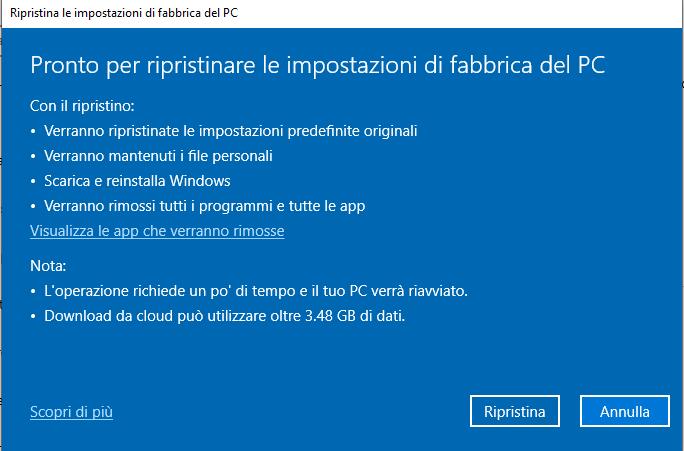
- Se tutto sembra a posto, cliccate sul tasto Reset e il sistema si occuperà del resto.
- Occorreranno di solito circa 20-30 minuti per ripristinare il PC con numerosi riavvii, quindi aspettate fino alla fine del processo.
Se per una ragione qualsiasi non riuscite a seguire i passi qui presentati, provate a ripristinare Windows 10 2004 utilizzando PowerShell.
2. Fare installazione da zero di Windows 10 2004 PC attraverso PowerShell
Ecco come usare PowerShell (Amministratore) per fare installazione da zero di Windows 10 20H1 senza alcun bloatware –
- Fate click con il tasto destro sull’icona di Windows e selezionate Windows PowerShell (Amministratore).
- Cliccate su Sì quando appare la finestra di conferma.
- In seguito copiate/incollate il comando seguente e premete Invio –
systemreset -cleanpc 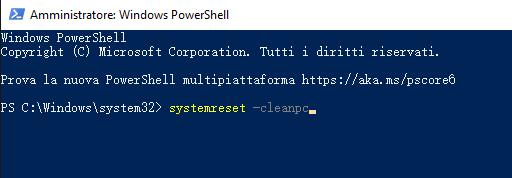
- Sulla schermata che segue di “Installazione da zero”, premete Avanti.
- Il sistema impiegherà qualche secondo per preparare il tutto.
- In seguito vi sarà mostrata una lista dei programmi che non ci saranno più dopo il ripristino del PC.
· Il processo completo impiegherà circa 20-30 minuti, quindi aspettate con pazienza. Rimuoverà tutti i programmi di terze parti (mostrati in precedenza) e installerà una versione pulita di Windows 10. Ad ogni modo, le app di sistema rimarranno intatte e anche i programmi che avete scaricato dal Microsoft Store. Oltre a ciò, i programmi preinstallati su Windows 10 rimarranno presenti, senza rimuovere alcun file o cartella personale.
Leggi di più:
Quale è la Differenza tra “Installazione da zero” e “Ripristina il PC” su Windows 10 ?
Come Reinstallare Windows 10 ?
Come Installare Windows 10 da USB
Scaricare l’immagine ISO di Windows 10
PCtempo è supportato dai lettori. Se acquistate tramite i link presenti sul nostro sito, potremmo guadagnare qualcosina grazie alle commissioni di affiliazione. Per saperne di più.
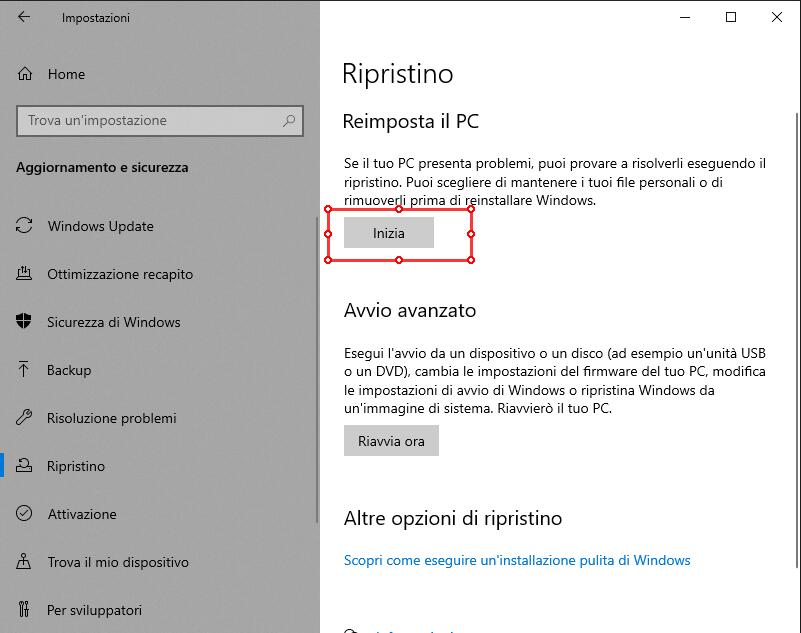
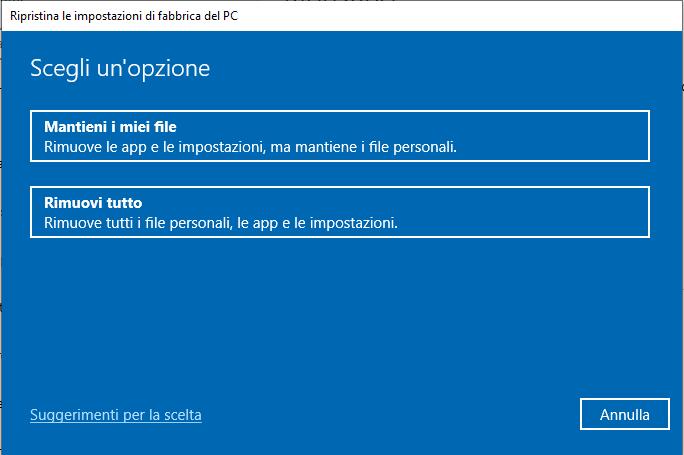
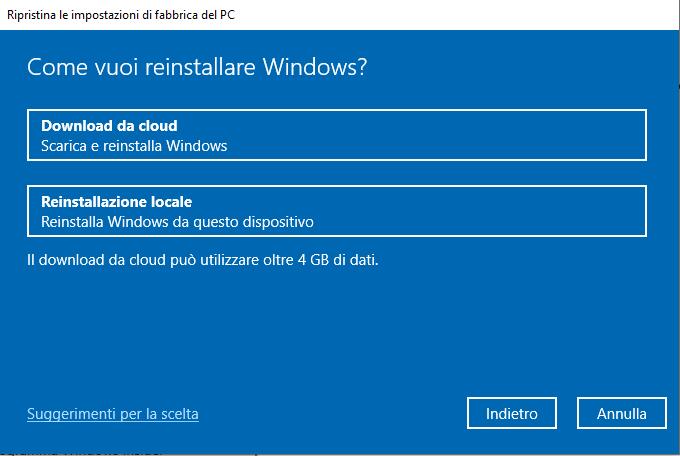
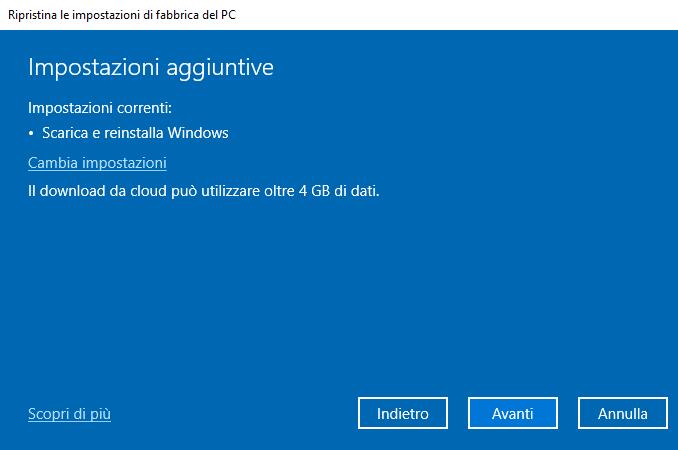
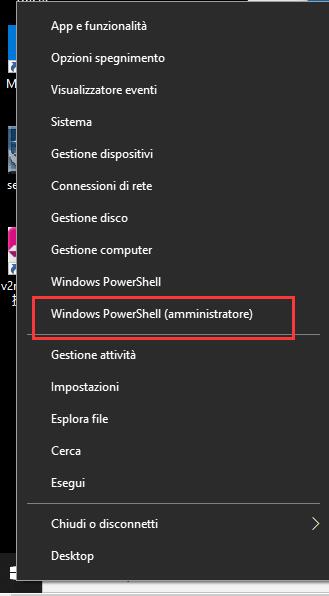
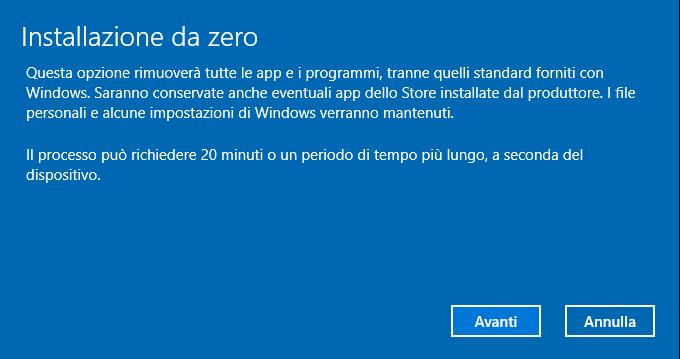
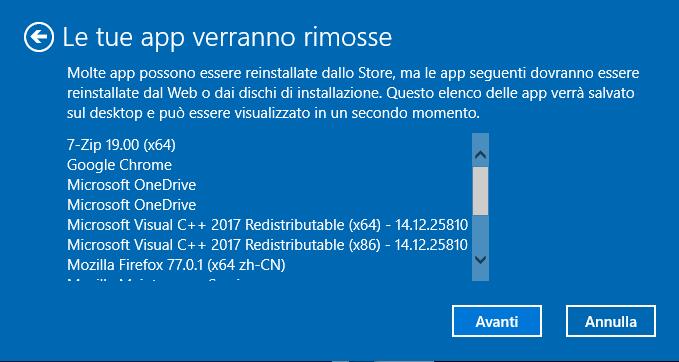
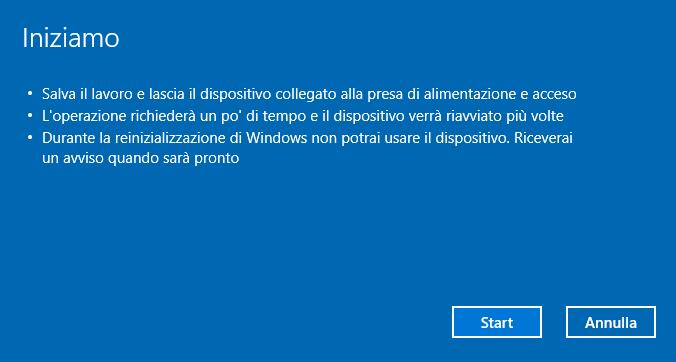
Lascia un commento